Sticky Keys helfen dem Benutzer bei der Eingabe von Tastenkombinationen, indem er die Tasten nacheinander und nicht gleichzeitig drückt. Dies kommt Benutzern zugute, die keine Tastenkombinationen drücken können oder Schwierigkeiten damit haben.
Während klebrige Tasten Menschen helfen können, die Schwierigkeiten mit Tastenkombinationen haben, können sie auch Menschen irritieren, die häufig Funktionstasten verwenden. Wenn Sie beispielsweise in Windows 10 mehrmals hintereinander die UMSCHALTTASTE drücken, wird eine Meldung angezeigt, in der Sie gefragt werden, ob Sie Sticky Keys aktivieren möchten.
Sie können die Tastenkombination „Sticky Keys“ deaktivieren. Auf diese Weise erhalten Sie nicht mehr die Benachrichtigung „Sticky Keys aktivieren“ und es werden keine Sticky Keys ausgeführt.
Deaktivieren Sie die Sticky Keys-Benachrichtigung in Windows 10
Klicken Sie mit der rechten Maustaste auf die Schaltfläche „Start“. Klicken Sie anschließend auf „Einstellungen“. Klicken Sie in den Einstellungen auf „Barrierefreiheit“.
Klicken Sie auf der linken Seite des Menüs in den „Interaktions“-Einstellungen auf „Tastatur“. Um die Benachrichtigung für StickyKeys in Windows 10 zu deaktivieren, ändern Sie die Option „Tastaturkürzel zum Starten von StickyKeys zulassen“ auf „Aus“.
Um Sticky Keys vollständig zu deaktivieren, ändern Sie die Option „Drücken Sie jede Taste einzeln für Verknüpfungen“ auf „Aus“.
Lesen Sie auch, wie Sie kann Sticky Keys in Windows 11 deaktivieren.
Ich hoffe, das hat Ihnen geholfen. Vielen Dank fürs Lesen!


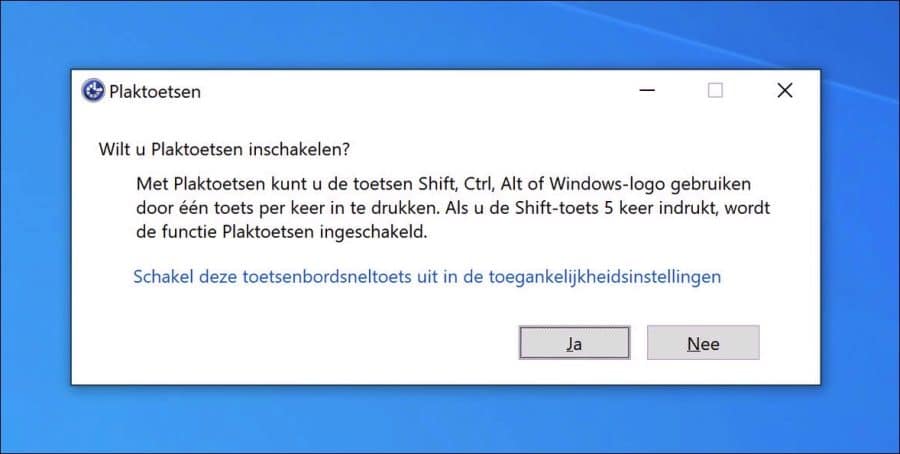
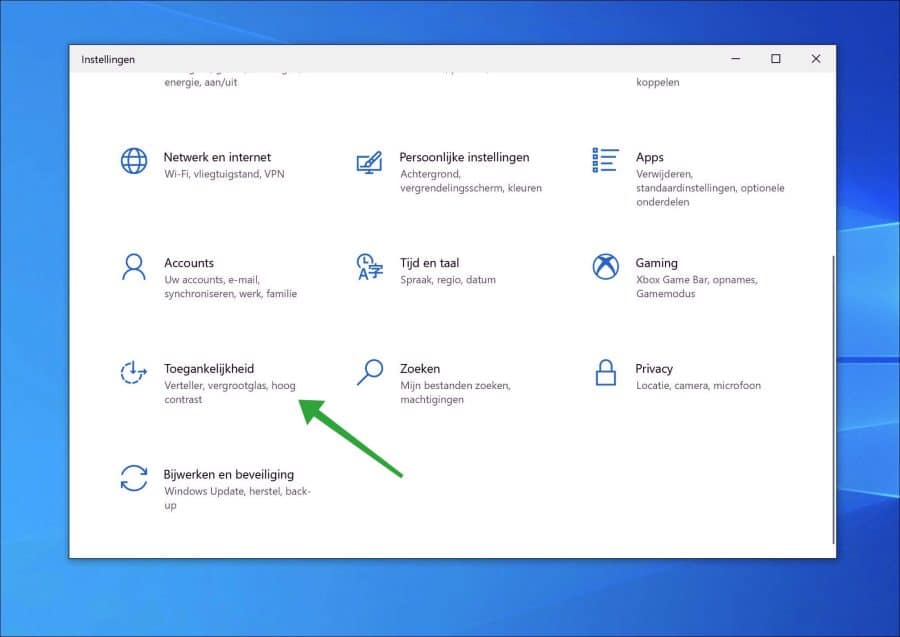
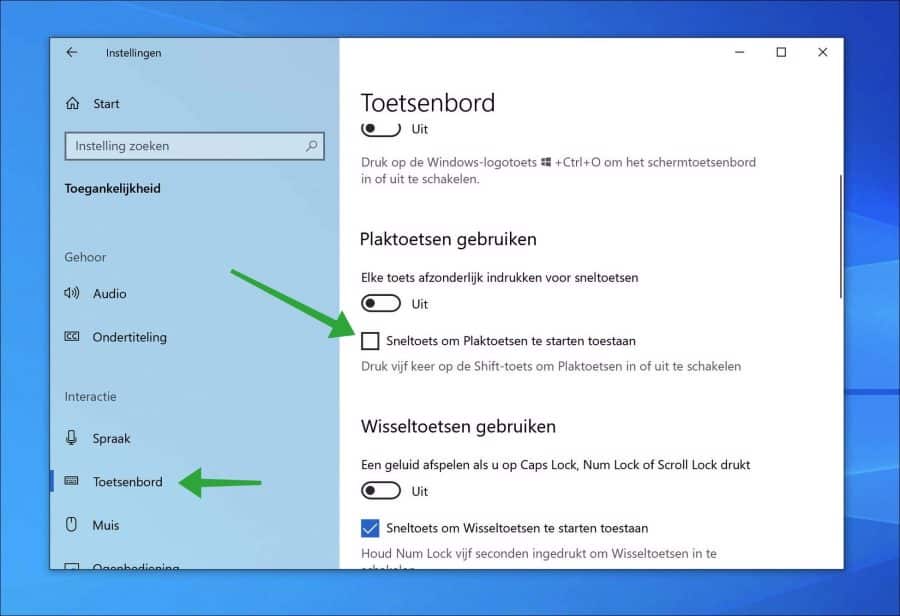
Denn ein Dankeschön ist hier auf jeden Fall angebracht 😀
Meine Frage ist einfach: Wie kann ich herausfinden, warum sich meine Tasten auf meiner Tastatur so seltsam verhalten? Manchmal tippt mein Acer-Laptop keine Großbuchstaben oder verwechselt Satzzeichen.
Können Sie mir weitere Informationen oder Vorschläge zu den Tastatureinstellungen geben? Das meiste davon habe ich durchgemacht.
Hallo, was ich mir vorstellen kann, ist der Spracheingabewechsler. Hierbei handelt es sich um eine Tastenkombination über ALT + UMSCHALT, die die Eingabesprache sofort umschaltet. Wenn Sie angeben, dass es manchmal, also nicht immer, vorkommt, ist es möglich, dass diese Tastenkombination für den Wechsel von Zeichen und Tasten verantwortlich ist. Viel Glück!